컴퓨터 세계에서 사용자 프로필 관리는 매우 중요합니다. 특히 윈도우 시스템에서 각 사용자 프로필은 시스템 운영과 사용자 경험에 직접적인 영향을 미칩니다. 하지만 불필요한 프로필을 삭제할 때는 주의가 필요합니다. 많은 사용자들이 단순히 프로필 폴더를 직접 삭제하는 경향이 있지만, 이는 권장되는 방법이 아닙니다. 이 글은 왜 폴더를 직접 삭제해서는 안 되는지와 올바른 삭제 절차에 대해 설명합니다.
사용자 프로필이란 무엇인가요?
윈도우 운영 체제에서 사용자 프로필은 각 사용자에 대해 저장된 파일과 설정의 집합입니다. 이에는 바탕 화면 배경, 응용 프로그램 설정, 개인 파일, 사용자별 시스템 설정 등이 포함됩니다.
윈도우에서 사용자 프로필은 개별 계정에 연결되며, 사용자가 로그인할 때 그들의 독특한 환경이 로드됩니다. 이를 통해 여러 사용자가 동일한 장치를 사용하면서도 자신의 개인 설정과 파일에 쉽게 접근할 수 있습니다.
그러나 사용자 프로필은 단지 폴더가 아닙니다. 프로필은 레지스트리 설정과 시스템 파일에 밀접하게 연결되어 있으며, 이는 시스템 안정성과 보안에 중대한 영향을 미칩니다. 따라서, 프로필의 적절한 관리는 윈도우 시스템의 건강한 운영에 필수적입니다.
다음 부분에서는 사용자 프로필을 폴더로 직접 삭제하는 위험과 올바른 삭제 절차에 대해 자세히 설명합니다.
폴더를 직접 삭제하는 위험
보안 문제도 있습니다. 특히 기업 환경이나 공유 컴퓨터에서 프로필은 중요한 비즈니스 데이터나 개인 정보를 포함할 수 있습니다. 적절한 절차 없이 프로필을 삭제하면 이 정보의 부적절한 처리가 발생할 위험이 있습니다.
올바른 삭제 절차
윈도우에서 사용자 프로필을 안전하게 삭제하려면 다음 단계를 따르세요:
먼저, 사용자 프로필을 삭제하려면 관리자 권한이 필요합니다. 관리자 계정으로 로그인하세요.
- Windows 키 + R을 눌러 ‘실행’ 창을 엽니다.
- 이 창에서
sysdm.cpl을 입력합니다. - [확인] 버튼을 클릭합니다.
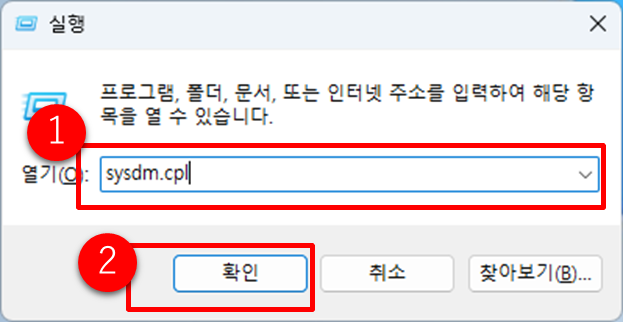
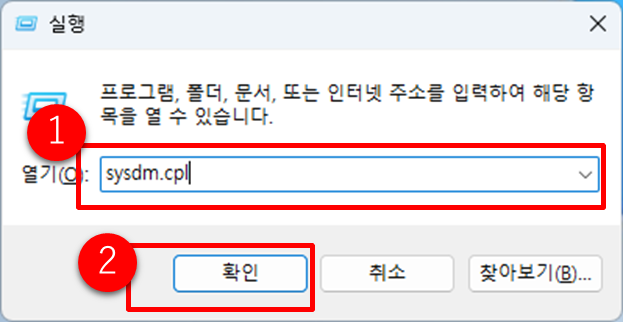
- [고급] 탭을 선택합니다.
- [사용자 프로필] 섹션에서 [설정]을 선택합니다.
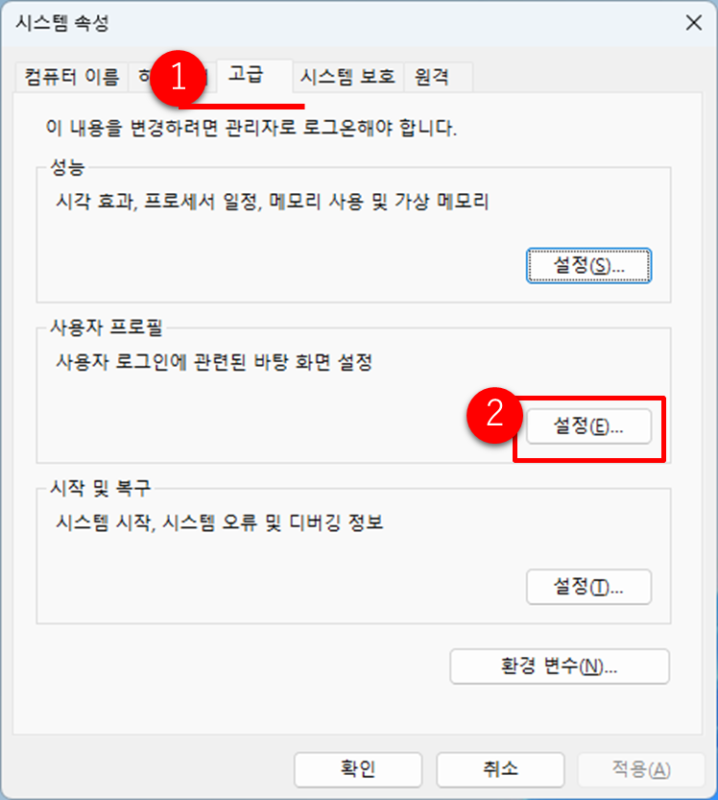
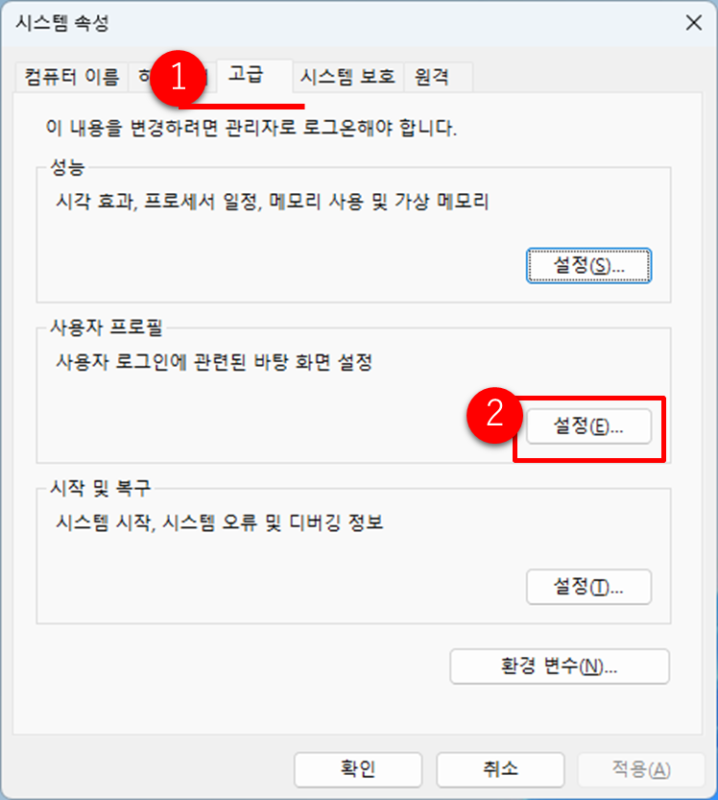
- 삭제할 [사용자 프로필]을 선택합니다.
- [삭제] 버튼을 클릭합니다.
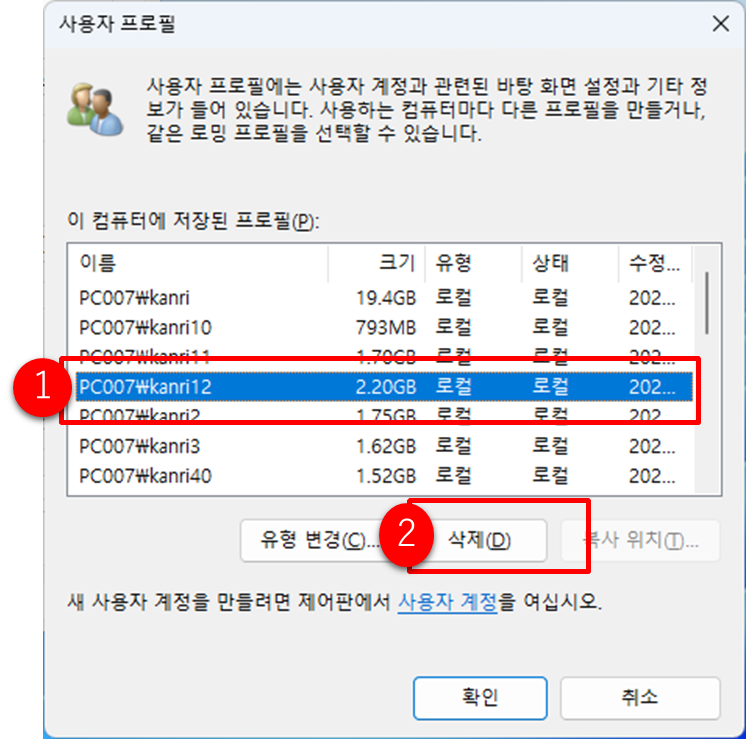
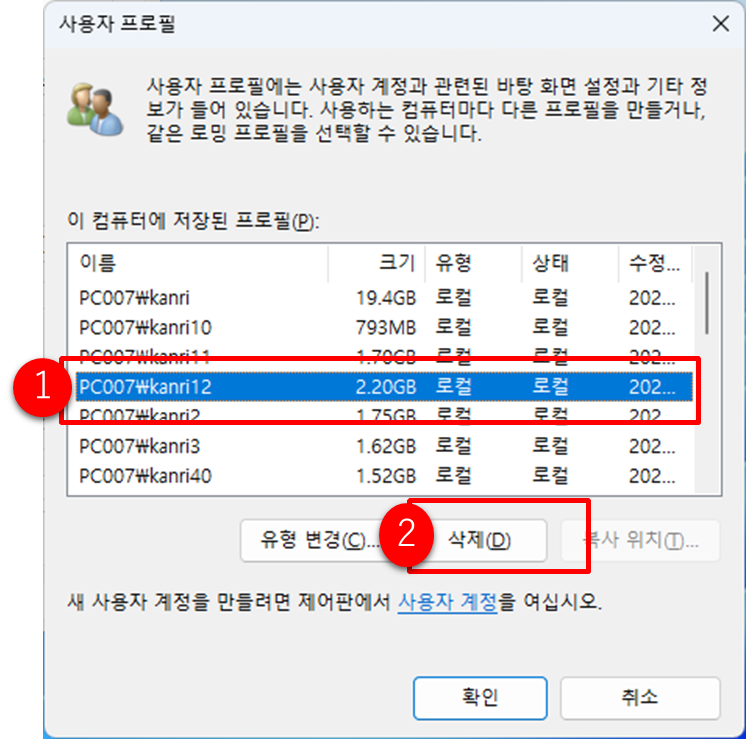
확인 팝업이 나타나면 [예] 버튼을 클릭합니다.
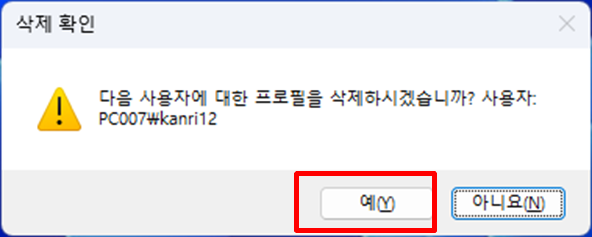
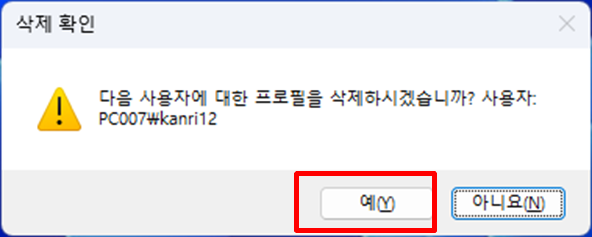
이 과정을 통해 사용자 프로필은 시스템에서 적절하게 제거되며, 관련 레지스트리 설정과 파일은 적절하게 처리됩니다. 이를 통해 불필요한 프로필을 안전하게 삭제하면서 시스템 안정성을 유지할 수 있습니다.
사용자 권한 및 보안 고려 사항
사용자 프로필을 삭제할 때는 사용자 권한과 보안 관점에서 여러 중요한 사항을 고려해야 합니다.
- 관리자 권한 확인
-
프로필 삭제는 관리자 권한이 있는 계정에서 수행해야 합니다. 이는 프로필이 실수로 또는 악의적으로 삭제되는 위험을 최소화합니다.
- 데이터 백업
-
삭제될 프로필에 중요한 데이터가 포함되어 있는 경우, 삭제 전에 필요한 파일을 백업하는 것이 중요합니다.
- 보안 정책 확인
-
특히 기업 환경에서는 프로필 삭제가 보안 정책에 부합하는지 확인하는 것이 필요합니다.
문제 해결 및 자주 묻는 질문
이 부분에서는 프로필 삭제 중 발생할 수 있는 문제에 대한 문제 해결 가이드와 자주 묻는 질문(FAQ)을 제공합니다.
요약 및 최선의 관행
이 글에서는 윈도우에서 로컬 사용자 프로필을 올바르게 삭제하는 방법에 대해 자세히 설명했습니다. 주요 포인트는 다음과 같습니다:
- 프로필은 시스템 안정성과 보안에서 중요한 역할을 합니다.
- 폴더를 직접 삭제하는 대신 적절한 절차를 따르는 것이 중요합니다.
- 항상 사용자 권한과 보안 정책을 염두에 두세요.
이 글을 통해 윈도우 시스템에서 불필요한 사용자 프로필을 안전하고 적절하게 삭제하는 방법에 대해 알아보았습니다. 적절한 절차를 따르고 사용자 권한 및 보안 정책을 고려하여 시스템의 안정성을 유지하는 것이 중요합니다. 이러한 지침을 따름으로써 시스템 오류를 예방하고 데이터 보안을 강화할 수 있습니다.

